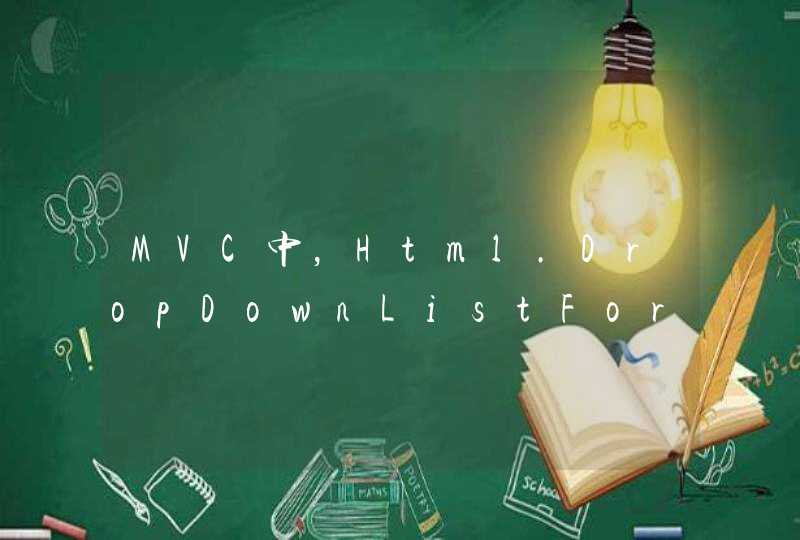投影仪辨率是否设置一致。
(如果是双1080P的家用机器屏显示没办法达到最好的效果,因为绝大部分笔记本的分辨率是达不到1080那么高的)
第二步:笔记本连接投影仪投影仪的时候,都是需要切换一下才能使用的。
一般情况下:在笔记本的左下角有一个“Fn”键,在“F1-F8”之中,有一个带屏幕选择键,同时按下这两个按键。等待30秒左右,可以切换屏幕选项。
一般有以下选择:
1:只显示笔记本(默认);
2:只显示外接设备;
3:同时显示笔记本和外接设备。
按照自身的情况进行选择之后就可以投入使用了。
步骤一:先将投影机和笔记本的电源线插上。步骤二:然后将视频线分别连接到电脑和投影仪上,当然,将功放的音频线也插上。
步骤三:打开投影仪的电源开关,右面会有电源灯。当然计算机也是要开启的。
步骤四:当上述的仪器都准备好之后,同时按下组合键:Fn + F4,因为不同的计算机可能它的功能键也不一样,但是功能键上面都会有标志,一般是两个屏幕,表示可以互相切换。
步骤五:此时连接成功了,如果投影仪显示出了画面,但是计算机却黑屏了,那么再次按一下Fn+F4,这样的话电脑和投影仪都好了。